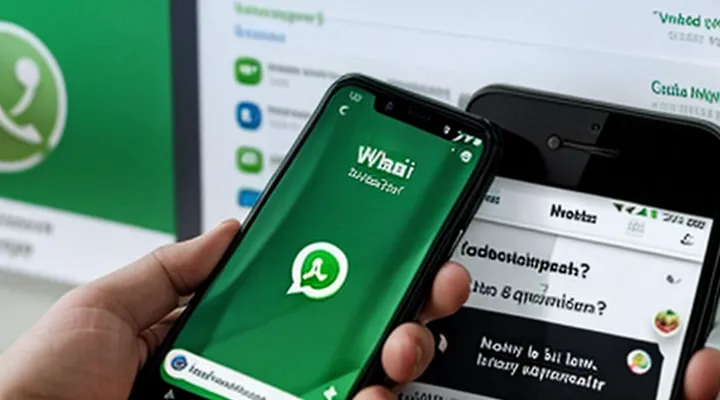Виды удаления сообщений
Удаление только у себя
В WhatsApp есть возможность удалить отправленное сообщение, но только у себя в чате. Это удобно, если вы хотите скрыть информацию от себя, но не удалять её у собеседника.
Чтобы удалить сообщение только у себя, задержите палец на нём и выберите пункт «Удалить». Затем нажмите «Удалить у меня». Сообщение исчезнет только из вашего чата, а у получателя останется.
Обратите внимание: если собеседник уже прочитал сообщение, он всё равно увидит его. Этот способ подходит, если вы хотите очистить свою переписку, не затрагивая чужую.
Для полного удаления у всех участников чата необходимо выбрать «Удалить у всех» в течение часа после отправки. Если прошло больше времени, сообщение можно удалить только у себя.
Удаление у всех
Удаление сообщений в WhatsApp доступно всем пользователям. Это полезная функция, если вы отправили что-то по ошибке или передумали делиться информацией. Процесс прост и занимает несколько секунд.
Откройте чат, найдите сообщение, которое хотите удалить. Нажмите и удерживайте его, пока не появится меню. Выберите значок корзины или пункт «Удалить». Вам предложат два варианта: удалить только у себя или у всех участников чата.
Если нужно стереть сообщение у всех, выберите «Удалить у всех». Это сработает, если получатель еще не прочитал сообщение или использует актуальную версию WhatsApp. Учтите, что в групповых чатах удаление также возможно, но другие участники увидят уведомление о том, что сообщение было удалено.
Чем быстрее вы отмените отправку, тем выше шанс, что получатель не успеет его прочитать. Если сообщение удалено, на его месте появится пометка «Это сообщение было удалено». Функция полезна для исправления опечаток, отмены случайных отправок или удаления конфиденциальных данных.
Важно помнить, что удаление не гарантирует полного исчезновения информации. Получатель мог сделать скриншот или успеть прочитать текст до удаления. Также в некоторых случаях сообщение может остаться в уведомлениях на устройстве.
Если у вас не получается удалить сообщение у всех, проверьте, обновлено ли приложение. Старые версии WhatsApp могут не поддерживать эту функцию. Для надежности можно дополнительно написать получателю и уточнить, что сообщение было отправлено по ошибке.
Когда можно удалить сообщение
Ограничения по времени для удаления у всех
В WhatsApp существуют ограничения по времени для удаления отправленных сообщений. Вы можете удалить свое сообщение только в течение 48 часов после отправки. После этого срока функция удаления становится недоступной, и сообщение останется в переписке.
Для удаления сообщения нажмите и удерживайте его, затем выберите значок корзины или опцию «Удалить». У вас будет два варианта: «Удалить для меня» (сообщение исчезнет только из вашего чата) или «Удалить для всех» (оно пропадет у всех участников беседы).
Важно учитывать, что получатели могут увидеть уведомление о том, что сообщение было удалено. Если удаление произошло быстро, есть шанс, что собеседник не успел его прочитать. Однако после истечения 48 часов убрать сообщение из общего доступа невозможно, даже если оно содержит ошибку или отправлено по ошибке.
Помните: чем раньше вы удалите сообщение, тем выше вероятность, что его не прочитали. Если время вышло, остается только объяснить ситуацию собеседнику.
Условия успешного удаления
Для успешного удаления сообщения в WhatsApp необходимо учитывать несколько факторов. Важно действовать быстро, так как удалить можно только те сообщения, которые были отправлены недавно. Если прошло больше часа, отменить отправку или стереть сообщение для всех уже не получится.
Перед удалением убедитесь, что у вас стабильное интернет-соединение. Если связь прервется в момент выполнения действия, операция может не завершиться, и сообщение останется в чате. Также проверьте, что у получателя установлена актуальная версия приложения, иначе удаление может не сработать на его устройстве.
Удаление для всех возможно только в групповых и личных чатах. В рассылках (broadcast) эта функция недоступна. Если сообщение уже прочитано, получатель мог его сохранить или сделать скриншот, поэтому полное исчезновение данных не гарантировано.
Для выполнения операции нажмите и удерживайте сообщение, выберите «Удалить», затем «Удалить для всех». Подтвердите действие. В некоторых случаях удаленное сообщение может быть заменено уведомлением «Это сообщение было удалено». Это нормально и означает, что процесс прошел успешно.
Если после удаления сообщение все еще отображается у некоторых участников чата, попросите их обновить WhatsApp или перезагрузить устройство. Иногда для полного исчезновения данных требуется время из-за особенностей синхронизации.
Как удалить сообщение в индивидуальном чате
Шаги для удаления одного сообщения
Чтобы удалить одно сообщение в WhatsApp, откройте чат, в котором оно находится. Нажмите и удерживайте нужное сообщение, пока не появится меню действий. В верхней части экрана или во всплывающем меню выберите значок корзины или опцию «Удалить».
После этого появится запрос на подтверждение. Выберите «Удалить для всех», если хотите стереть сообщение и у себя, и у получателя. Учтите, что эта функция работает только в течение 2 дней 12 часов после отправки. Если выбрать «Удалить для меня», сообщение исчезнет только из вашего чата.
Если удаление прошло успешно, в чате останется пометка «Это сообщение было удалено». Для сообщений, отправленных в групповых чатах, уведомление об удалении увидят все участники.
Шаги для удаления нескольких сообщений
Чтобы удалить несколько сообщений в WhatsApp, сначала откройте чат с нужным собеседником или группой. Найдите первое сообщение, которое хотите удалить, и удерживайте его палец. После этого выделите другие сообщения, нажимая на них — они будут отмечены галочками.
Когда все нужные сообщения выбраны, нажмите на значок корзины в верхней части экрана. Появится окно с подтверждением — выберите «Удалить для всех», если хотите стереть сообщения и у себя, и у получателя. Учтите, что эта функция работает только в течение 2 дней после отправки.
Если вы удаляете сообщения только для себя, нажмите «Удалить для меня». В этом случае они останутся у собеседника, но исчезнут из вашего чата. Для завершения процесса подтвердите действие, и выбранные сообщения будут удалены.
Как удалить сообщение в групповом чате
Процесс удаления для всех участников группы
Если вы хотите удалить сообщение в WhatsApp, этот процесс доступен для всех участников группы или личного чата. Важно учитывать, что удаление возможно только в течение определенного времени после отправки.
Для удаления своего сообщения нажмите и удерживайте его, затем выберите значок корзины или опцию «Удалить». После этого появится выбор: удалить только у себя или для всех. Если выбрать «Удалить для всех», сообщение исчезнет у всех участников чата, но они увидят уведомление о том, что оно было удалено.
Учтите, что удаление возможно только в течение 48 часов после отправки. После этого срока убрать сообщение для всех не получится — останется только вариант удаления у себя. Также помните, что если получатель уже прочитал сообщение или сделал скриншот, удаление не гарантирует полного исчезновения информации.
В групповых чатах принцип такой же: вы можете удалить свое сообщение для всех, но другие участники увидят отметку об этом. Администраторы групп не имеют особых прав на удаление чужих сообщений — каждый пользователь может удалять только свои.
Особенности удаления медиафайлов
Удаление медиафайлов в WhatsApp имеет свои особенности, которые важно учитывать. Если вы хотите убрать фотографию, видео или документ из переписки, это можно сделать несколькими способами.
Медиафайлы можно удалить для себя или для всех участников чата. В первом случае файл исчезнет только с вашего устройства, а во втором — у всех, кто его получил. Для этого задержите палец на сообщении, выберите значок корзины, затем нажмите «Удалить у всех» или «Удалить у меня».
Есть ограничение по времени: удалить медиафайл для всех получится только в течение 2 дней 12 часов после отправки. После этого срока вариант пропадет. Если файл уже скачан другим пользователем, он останется в его галерее, даже если исчезнет из чата.
При удалении медиафайлов освобождается место на устройстве, но сам файл может сохраниться в папке WhatsApp Media, если его не стереть отдельно. Проверьте хранилище телефона, чтобы полностью избавиться от ненужных данных.
Если сообщение содержит и текст, и медиафайл, удаление затронет оба элемента. Нельзя стереть только картинку или только подпись к ней. Также помните, что в групповых чатах участники могут заметить, что вы удалили файл, особенно если обсуждение было активным.
Для полной очистки истории с медиафайлами можно использовать функцию «Очистить чат». Она удалит все сообщения, включая вложения, но только на вашем устройстве. Другие пользователи по-прежнему будут видеть переписку.
Что происходит после удаления сообщения
Замена удаленного текста
Удаление сообщений в WhatsApp позволяет исправить случайно отправленную информацию или убрать ненужный текст из переписки. Если сообщение было отправлено недавно, его можно удалить для всех участников чата. Для этого необходимо нажать и удерживать сообщение, выбрать значок корзины и подтвердить действие.
При удалении сообщения в течение первого часа после отправки оно пропадает у всех участников чата. Однако адресат мог успеть прочитать текст до удаления, поэтому этот способ не гарантирует полной конфиденциальности.
Если сообщение удаляется только для себя, оно останется видимым у других пользователей. Для этого в меню удаления нужно выбрать соответствующий вариант.
Важно учитывать, что функция работает только для личных и групповых чатов, но не для статусов и рассылок. Удаленный текст заменяется уведомлением о том, что сообщение было удалено, что может вызвать вопросы у собеседников.
Для удобства можно воспользоваться автоматическим удалением сообщений в секретных чатах, где переписка исчезает через заданное время.
Уведомление для получателя
Уведомление для получателя.
Если вы хотите удалить отправленное сообщение в WhatsApp, у вас есть возможность сделать это в течение определенного времени. Откройте чат, найдите нужное сообщение и удерживайте его. В появившемся меню выберите вариант «Удалить», затем подтвердите действие.
Учтите, что удалить сообщение можно только в течение 48 часов после отправки. После этого срока возможность редактирования или удаления будет недоступна. Если вы удалите сообщение для всех, получатель увидит уведомление о том, что оно было удалено. Однако если сообщение уже было прочитано или сохранено, полное удаление не гарантируется.
Для корректной работы функции убедитесь, что у вас установлена последняя версия WhatsApp. Если у вас возникнут трудности, проверьте настройки приложения или обратитесь в службу поддержки.
Возможные причины неудачи при удалении
При удалении сообщения в WhatsApp могут возникнуть проблемы, которые помешают успешному завершению действия.
Одна из частых причин — истечение срока, доступного для удаления. WhatsApp позволяет убрать сообщение только в течение 68 часов после отправки. Если время прошло, функция станет недоступной.
Другая возможная проблема — нестабильное интернет-соединение. Если сеть слабая или прерывается, запрос на удаление может не дойти до сервера. В таком случае сообщение останется в чате.
Иногда сбой происходит из-за устаревшей версии приложения. Если WhatsApp не обновлен, некоторые функции, включая удаление, могут работать некорректно. Рекомендуется проверить наличие актуальных обновлений в магазине приложений.
Также сообщение может не удалиться, если получатель уже увидел его. Хотя оно исчезнет из чата, у адресата останется уведомление о том, что вы отправили и удалили текст. В некоторых случаях само сообщение может сохраниться в уведомлениях на устройстве.
Наконец, технические ошибки в работе серверов WhatsApp способны привести к сбоям. Если платформа временно неисправна, удаление может не сработать. В такой ситуации стоит подождать и повторить попытку позже.